WPS PDF翻译整个文档的方法
时间:2023-07-05 11:41:38作者:极光下载站人气:429
平时我们会遇到对PDF文档进行翻译的情况,而在wps的PDF文档处理工具中是提供了翻译功能的,我们不仅可以划词翻译,也可以进行全文翻译,如果你需要将PDF整个文档进行翻译操作,那么我们通过全文翻译功能进行翻译就好了,在翻译的速度很快,且翻译的文档你可以进行下载到电脑桌面上,如果你不想要将整个文档进行翻译,那么我们也可以选择只翻译其中的部分页面,并且还可以选择自己需要翻译的语言,下方是关于如何使用WPS PDF进行全文翻译的具体操作方法,如果你需要的情况下可以看看方法教程,希望对大家有所帮助。

方法步骤
1.将文档通过WPS PDF打开,然后在【开始】选项卡下,选择点击【全文翻译】。

2.这时,在页面上出现一个全文翻译的设置窗口,在该窗口中将【翻译语言】的下拉按钮图标点击打开,选择自己想要翻译的语言。
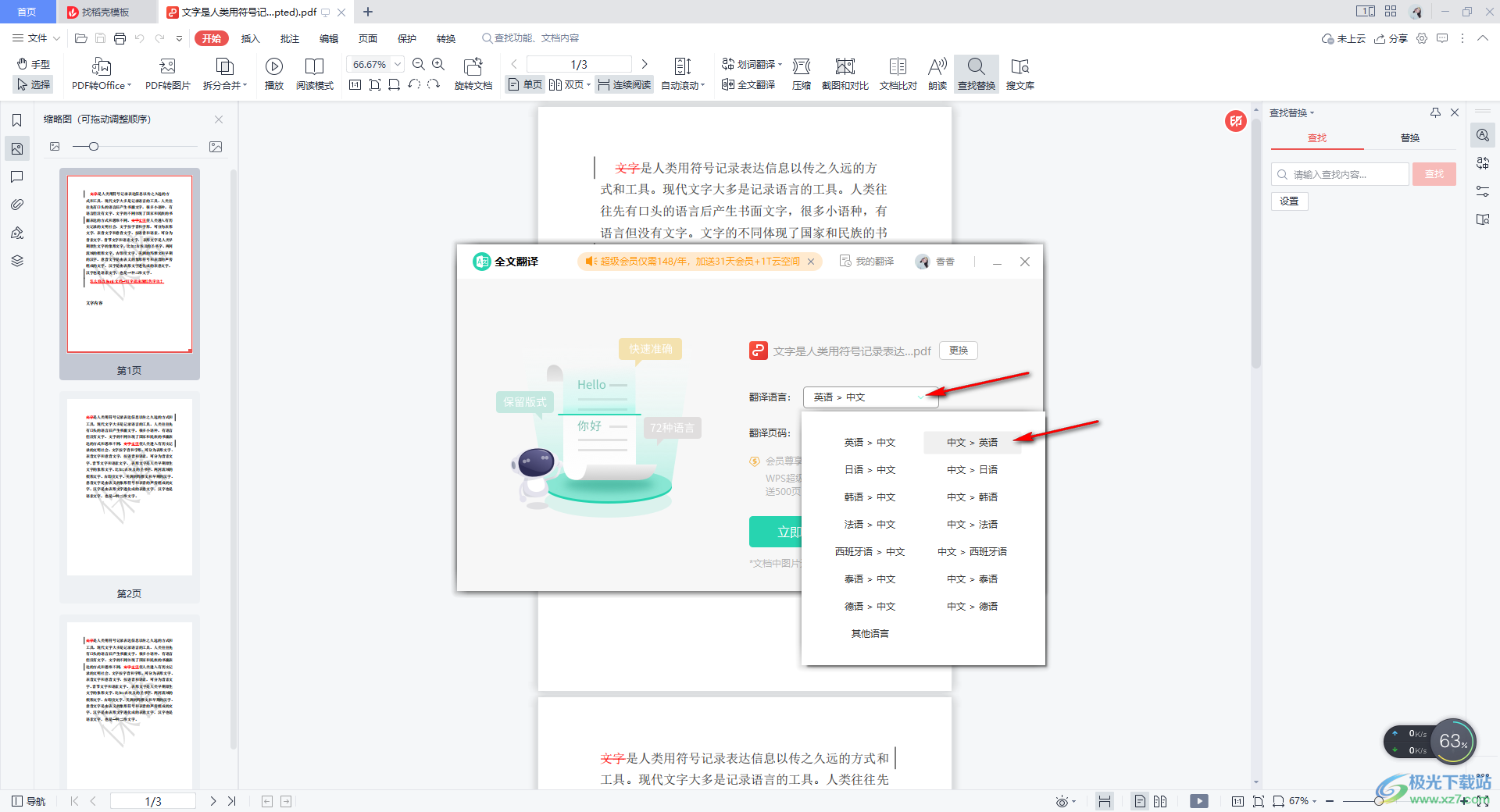
3.接着,根据自己的需求选择翻译的文档的页面范围,之后点击【立即翻译】按钮。

4.在翻译的时候,会弹出一个正在翻译的页面,该页面可能持续几秒钟的时间即可翻译成功。
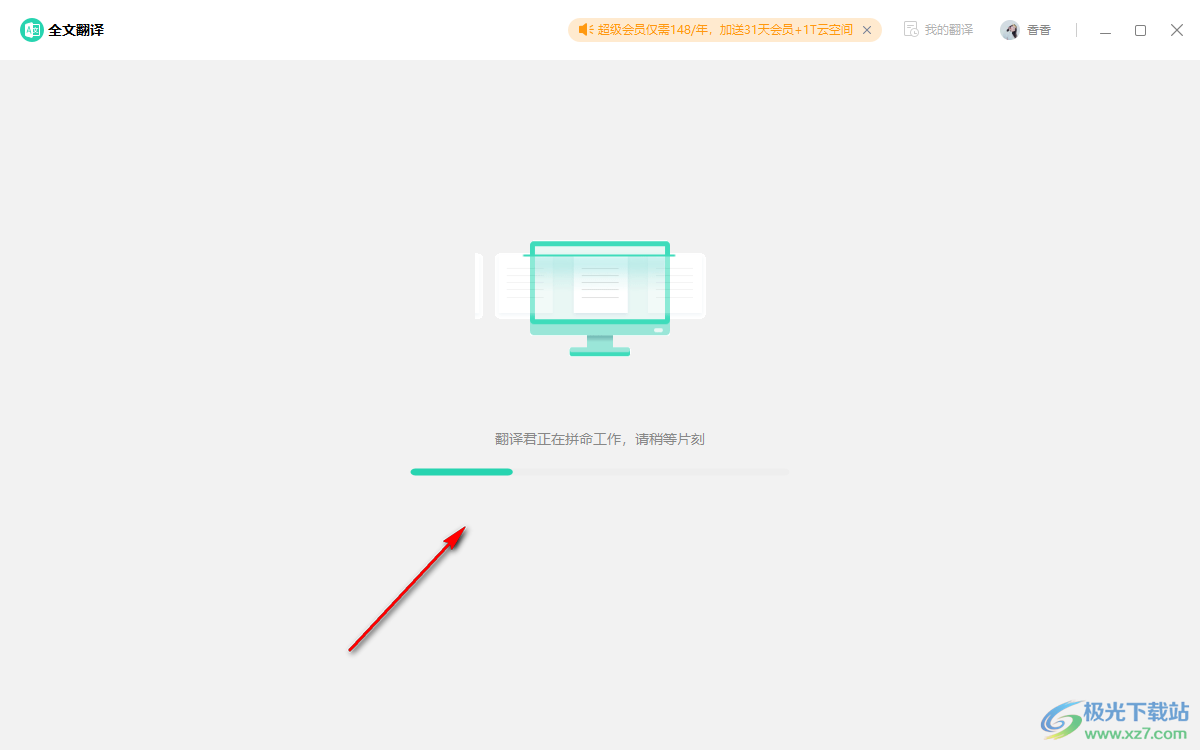
5.随后我们就会来到翻译的页面中,在页面上左侧是原文档,右侧是翻译的内容,如图所示。

6.我们可以点击右上角的【下载文档】按钮,将翻译的文档下载到电脑上存放,并且还可以使用人工进行翻译。
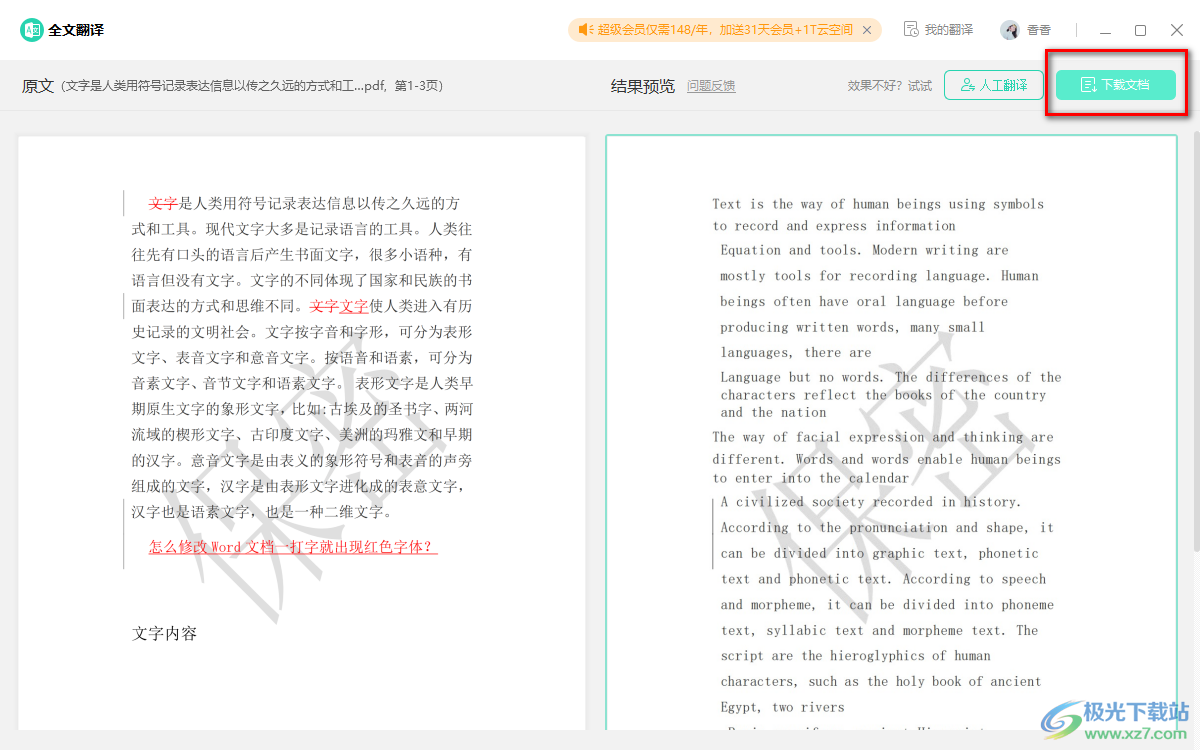
以上就是关于如何使用WPS PDF进行全文档翻译的具体操作方法,当你想要将PDF文档中的内容进行翻译的时候,那么我们就可以选择进入到PDF文档的全文翻译的页面中进行翻译就好了,在该文档中翻译的速度是很快速的,感兴趣的话可以自己操作试试。

大小:240.07 MB版本:v12.1.0.18608环境:WinAll
- 进入下载
相关推荐
相关下载
热门阅览
- 1百度网盘分享密码暴力破解方法,怎么破解百度网盘加密链接
- 2keyshot6破解安装步骤-keyshot6破解安装教程
- 3apktool手机版使用教程-apktool使用方法
- 4mac版steam怎么设置中文 steam mac版设置中文教程
- 5抖音推荐怎么设置页面?抖音推荐界面重新设置教程
- 6电脑怎么开启VT 如何开启VT的详细教程!
- 7掌上英雄联盟怎么注销账号?掌上英雄联盟怎么退出登录
- 8rar文件怎么打开?如何打开rar格式文件
- 9掌上wegame怎么查别人战绩?掌上wegame怎么看别人英雄联盟战绩
- 10qq邮箱格式怎么写?qq邮箱格式是什么样的以及注册英文邮箱的方法
- 11怎么安装会声会影x7?会声会影x7安装教程
- 12Word文档中轻松实现两行对齐?word文档两行文字怎么对齐?
网友评论